如何录制电脑屏幕的视频
有的小伙伴在使用电脑时,为了更清楚地录制游戏视频、教学视频、解说视频,因此想要在迅捷屏幕录制工具中录制电脑屏幕视频,但是却不知道如何录制,那么小编就来为大家介绍一下吧。
具体如下:
1. 第一步,下载安装迅捷屏幕录制工具软件,接着双击或者右击打开该软件。

2. 第二步,来到下图所示的录屏面板页面后,根据自己的需求,来设置视频、音频、画质、格式、模式等五种参数。
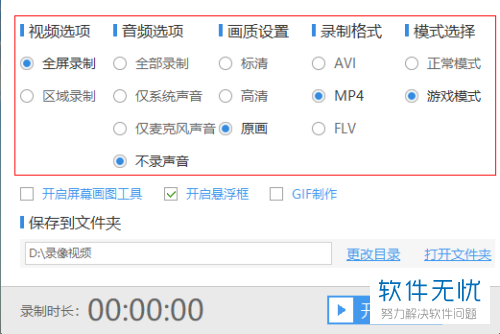
3. 第三步,完成参数的设置后,点击录屏面板中的文件保存路径,来更改存储录制后的视频的位置。
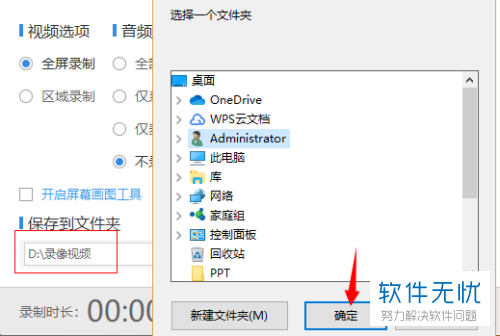
4. 第四步,完成路径的选择后,点击右下角的开始录制图标,就可以开始录屏了。
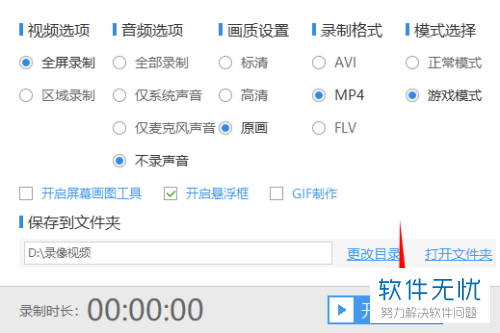
5.第五步,开始录制时,可以根据自己的需求,勾选开始屏幕画图工具左边的复选框,接着在屏幕画图工具中,使用多种编辑工具。
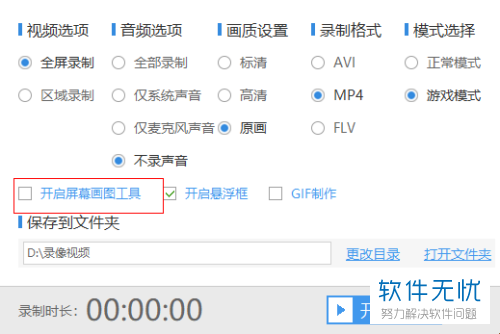
6. 第六步,完成视频的录制后,点击停止录制图标,或者直接按alt f2快捷键来停止录制,完成录制后,就可以将该录制的视频保存到文件夹中了。
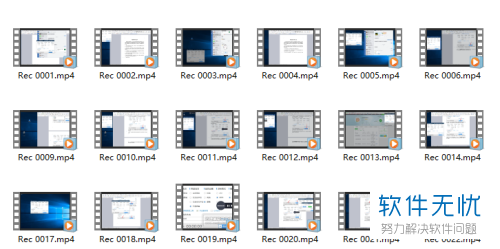
以上就是如何录制电脑屏幕的视频的方法。
分享:
相关推荐
- 【其他】 WPS表格Unicode文本 04-30
- 【其他】 WPS表格unique 04-30
- 【其他】 WPS表格utf-8 04-30
- 【其他】 WPS表格u盘删除怎么恢复 04-30
- 【其他】 WPS表格运行慢,卡怎么办解决 04-30
- 【其他】 WPS表格与Excel的区别 04-30
- 【其他】 哔哩哔哩漫画怎么完成今日推荐任务 04-30
- 【其他】 WPS表格隐藏的列怎么显示出来 04-30
- 【其他】 WPS表格图片怎么置于文字下方 04-30
- 【其他】 WPS表格图片怎么跟随表格 04-30
本周热门
-
iphone序列号查询官方入口在哪里 2024/04/11
-
oppo云服务平台登录入口 2020/05/18
-
输入手机号一键查询快递入口网址大全 2024/04/11
-
苹果官网序列号查询入口 2023/03/04
-
光信号灯不亮是怎么回事 2024/04/15
-
fishbowl鱼缸测试网址 2024/04/15
-
steam账号怎么注册 2023/02/27
-
mbti官网免费版2024入口 2024/04/11
本月热门
-
iphone序列号查询官方入口在哪里 2024/04/11
-
输入手机号一键查询快递入口网址大全 2024/04/11
-
oppo云服务平台登录入口 2020/05/18
-
outlook邮箱怎么改密码 2024/01/02
-
苹果官网序列号查询入口 2023/03/04
-
mbti官网免费版2024入口 2024/04/11
-
光信号灯不亮是怎么回事 2024/04/15
-
fishbowl鱼缸测试网址 2024/04/15
-
网线水晶头颜色顺序图片 2020/08/11
-
计算器上各个键的名称及功能介绍大全 2023/02/21












